File manajemen windows dipindahkan atau kesalahan yang hilang di fix windows 10 /11
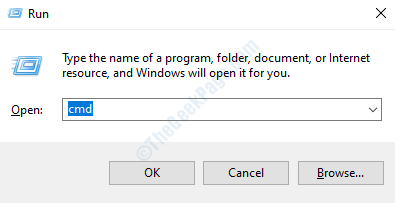
- 1179
- 318
- Simon Cormier
Saat mencoba memeriksa Sistem Informasi Dengan menyampaikan satu perintah run, Anda dapat melihat pesan kesalahan “File manajemen windows dipindahkan atau hilang“Di layar Anda. Kesalahan sistem WMI ini terjadi karena tidak adanya layanan penting seperti Instrumentasi Manajemen Windows (WMI) melayani. Tidak ada yang perlu dikhawatirkan karena masalah ini memiliki beberapa resolusi mudah untuk menutupinya dengan nyaman.
Daftar isi
- Perbaiki 1 - ganti nama folder repositori
- Perbaiki 2 - Ubah Startup WMI
- Perbaiki 3 - Mendaftar ulang segmen WMI
- Perbaiki 4 - Sertakan 'Layanan' di Grup Admin
- Perbaiki 5 - Menggunakan CMD
Perbaiki 1 - ganti nama folder repositori
Mengganti nama folder repositori akan membangun kembali WMI Gudang.
1. Tekan Kunci Windows+R.
2. Sekarang, ketik "cmd“. Setelah itu, tekan 'Ctrl+Shift+Enter'kunci bersama.
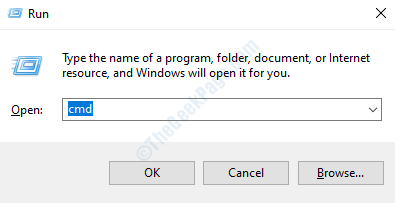
3. Setelah Anda membuka terminal, Anda harus menghentikan secara singkat WMI melayani. Cukup salin kode ini dan tempel dalam CMD dan tekan enter sesudahnya.
Net Stop Winmgmt
4. Setelah Anda melihat 'Apakah Anda ingin melanjutkan operasi ini?', klik "Y”Untuk mengizinkan prosesnya.
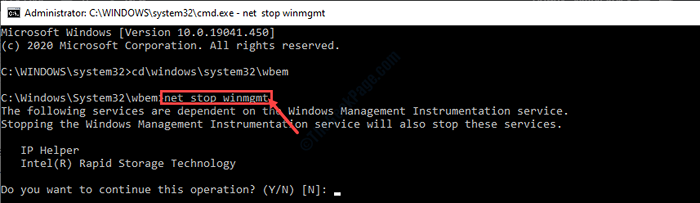
Meminimalkan terminal.
5. Setelah itu, tekan Kunci Windows+E.
6. Ikuti jalan ini-
C: \ Windows \ System32
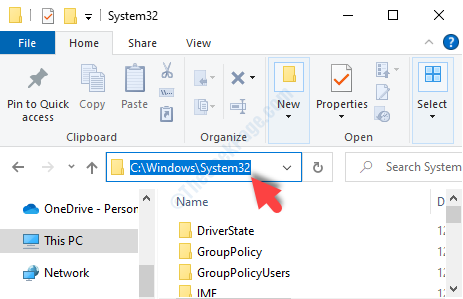
6. Setelah Anda berada di dalam Sistem32 folder, gulir ke bawah dan cari 'Gudang'Folder.
7. Klik kanan Di folder itu dan kemudian klik "Ganti nama“.
8. Ganti nama folder menjadi "Gudang.tua“.
Catatan: - Jika Anda tidak dapat mengganti nama, maka coba boot IA Safe Mode dan kemudian coba ganti nama lagi
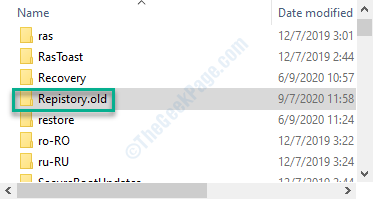
Setelah Anda mengubah namanya, tutup File Explorer.
9. Maksimalkan Terminal CMD.
10. Akhirnya, langkah terakhir adalah semua akan melanjutkan layanan WMI yang macet.Jalankan perintah.
Mulai bersih winmgmt

Setelah Anda melakukan semua ini, tutup terminal CMD.
Jangan lupa mengulang kembali komputer Anda.
Perbaiki 2 - Ubah Startup WMI
Instrumen Manajemen Windows (WMI) Layanan memberikan informasi manajemen tentang OS dan periferal.
1. Klik ikon dan ketik Windows "Jasa“.
2. Setelah Anda melakukannya, tekan 'Memasuki'Dari keyboard Anda.
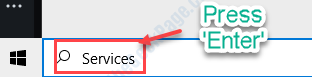
3. Setelah Anda melihat itu Jasa panel telah muncul, gulir ke bawah ke hampir bagian bawah panel untuk menemukan Instrumen Manajemen Windows Layanan (WMI).
4. Kemudian, klik dua kali di atasnya untuk memodifikasinya.
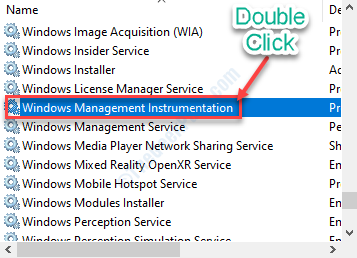
5. Cukup, klik ikon drop-down 'Jenis startup:'dan atur ke “Otomatis“Dari drop-down.
6. Klik pada “Awal"Tombol di jendela yang sama dan layanan akan berjalan di perangkat Anda.
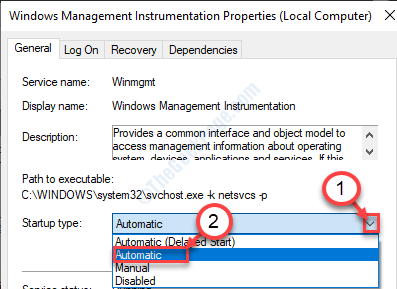
7. Akhirnya, klik pada “Menerapkan“, Diikuti dengan klik lain pada“OKE“Untuk Menyimpan.
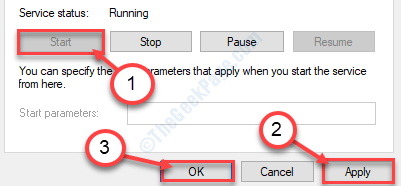
Ini seharusnya membantu situasinya.
Perbaiki 3 - Mendaftar ulang segmen WMI
Mendaftar ulang komponen WMI dapat menyelesaikan masalah ini.
1. Menulis "cmd”Di kotak pencarian di samping ikon Windows.
2. Yang perlu Anda lakukan adalah klik kanan pada "Command prompt"Dan kemudian klik"Jalankan sebagai administrator“.
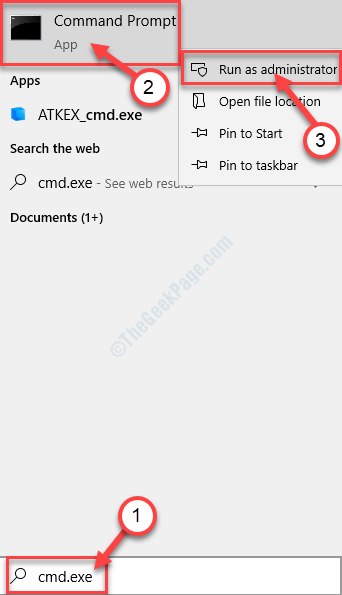
3. Untuk menavigasi ke Webm folder, jalankan kode alamat ini di terminal.
cd /d %windir %\ system32 \ wbem
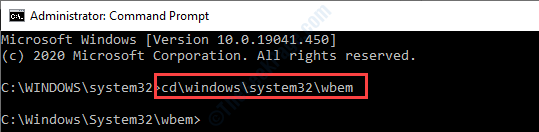
4. Setelah itu jalankan perintah sederhana ini di Cmd terminal.
untuk %i in (*.dll) do regsvr32 -s %i
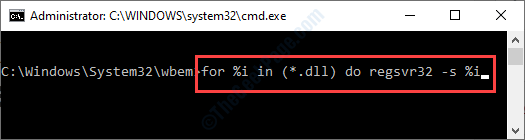
5. Akhirnya, tempel perintah ini. Setelah Anda melakukannya, tempel 'Memasuki'.
untuk %i in (*.exe) lakukan %i /regserver
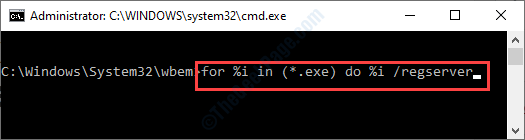
Tutup Cmd jendela.
Menyalakan ulang perangkat Anda.
Perbaiki 4 - Sertakan 'Layanan' di Grup Admin
Jika tidak ada sejauh ini telah menyelesaikan masalah Anda, masalahnya mungkin terjadi.
1. Buka Cmd terminal sebagai administrator. Cari CMD di kotak pencarian Windows dan kemudian klik kanan dan klik pada run as admin
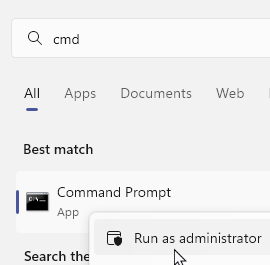
2. Setelah Anda membukanya, copy-paste Kode ini dalam CMD dan tekan Memasuki.
Net LocalGroup "Administrator" "Otoritas dan Layanan" /Tambahkan
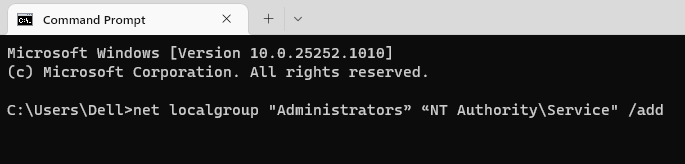
Setelah itu, tutup jendela CMD.
Kesalahan akan dipecahkan dengan pasti.
Perbaiki 5 - Menggunakan CMD
Memulai kembali layanan WMI juga merupakan resolusi mudah untuk masalah ini.
1. tekan Kunci Windows Bersama dengan 'R'kunci bersama. Ini akan membuka a Berlari terminal.
2. Jenis "cmd" dalam Berlari terminal. Tekan 'Ctrl+Shift+Enter'kunci bersama.
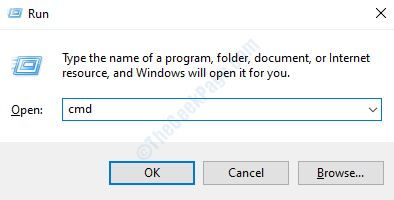
3. Ketika Command prompt muncul, menulis Kode sederhana ini dan tekan Memasuki ke menjalankan dia.
cd \ windows \ system32 \ wbem
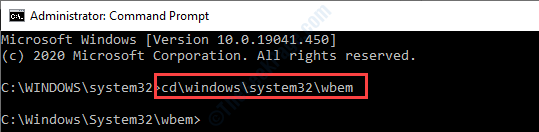
4. Setelah Anda berada di 'Webm'folder, copy-paste yang satu ini dan tekan'MemasukiKey. Ini akan mendaftar ulang file DLL utilitas WMI.
REGSVR32 WMIUTILS.dll
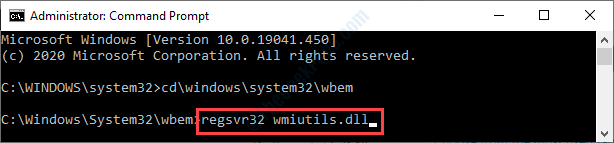
5. Untuk menghentikan WMI layanan, jalankan perintah ini di Cmd jendela.
Net Stop Winmgmt
6. Setelah itu, klik "Y”Untuk mengizinkan prosesnya.
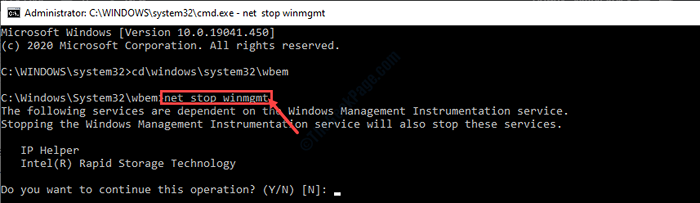
7. Semua yang tersisa untuk memulai layanan lagi di komputer Anda. Untuk melakukannya, ketik perintah pendek ini di Cmd Terminal dan Hit Memasuki.
Mulai bersih winmgmt

Tutup terminal. Mengulang kembali mesin Anda dan masalahnya akan diselesaikan.
- « Perbaiki kesalahan jaringan peer 1068 di Windows 10/11 PC
- Program lain sedang diinstal. Harap tunggu sampai instalasi itu selesai di Windows 10 /11 »

